Googleアカウントを削除する方法【iPhone/PC】
不要になったGoogleアカウントをiPhone及びパソコンから削除したいですが、やり方が分からない。どうしよう! 本記事では、 Googleアカウントを完全に削除するやり方をまとめてご紹介しました。
Googleアカウントをログインすると、設定、ファイル、写真などの個人情報がアップロードされます。 PCやiPhone端末を他人に譲り渡すときには、また、ログインしているGoogleアカウントを破棄したい理由でGoogleアカウントを消しなければなりません。
ここで、パソコンとiPhone両方からGoogleアカウントを完全に削除する方法をご紹介します。
Part 1. パソコンからGoogleアカウントを削除する方法
パソコンからGoogleアカウントを削除する方法は二つあります。一つはGoogleアカウント自体を削除する方法です。もう一つはGoogle内のGmailアドレスだけを削除する方法です。ここでは、それぞれの操作手順を詳細にご説明いたします。
Part 1.1 パソコンからGoogleアカウントを削除する方法【Googleアカウント自体】
PCでGoogle アカウントを削除する方法はかなりに簡単です。 PCを他人に手放すときには、ログインされているGoogle アカウントを削除するのは必要があります。ここでは、パソコンでGoogle アカウントの削除を操作する手順をご説明しましょう!
Step 1. Chromeを開き、Google アカウントのアイコンと「設定」ボタンをクリックします。
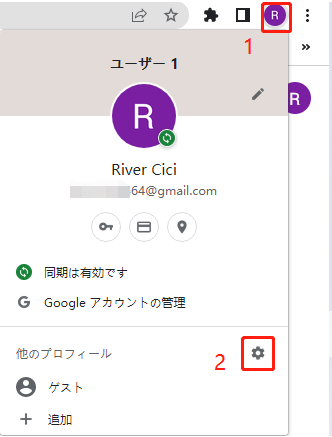
パソコンからGoogleアカウントを削除する方法
Step 2. 右上にあるアイコン > 「削除」ボタンをクリックします。
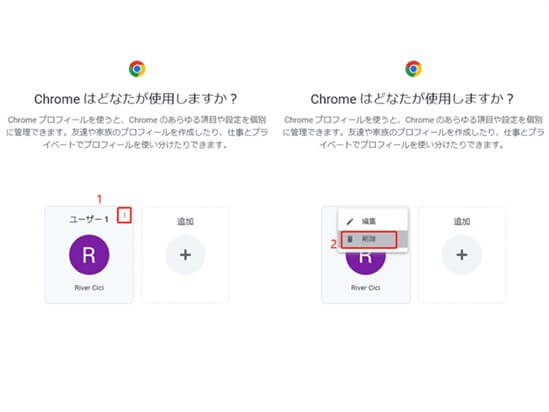
パソコンからGoogleアカウントを削除する方法
Step 3. 「削除」をクリックします。
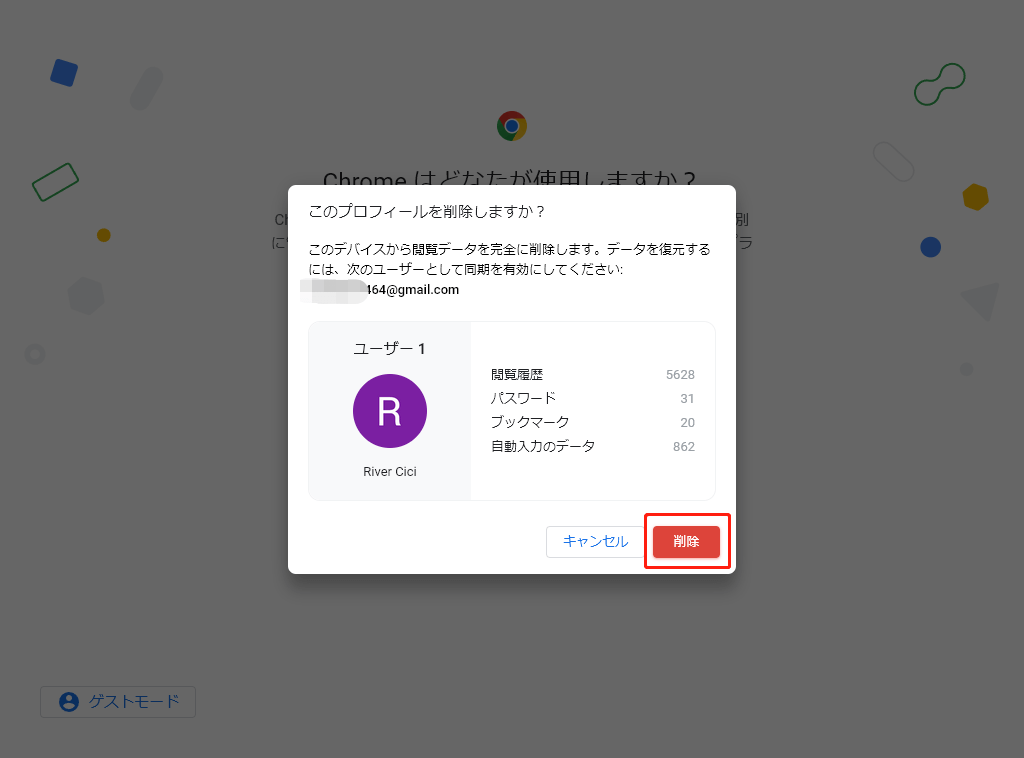
パソコンからGoogleアカウントを削除する方法
「削除」ボタンをクリックすると、Googleアカウントの削除は完了します。
Part 1. 2 パソコンからGoogleアカウントを削除する方法【Gmailアカウントのみ】
下記、Google内のGmailアカウントだけを削除す手順はご紹介します。
Step 1. Google アカウントのプロフィールアイコン > 「Google アカウントを管理」ボタンをクリックします。
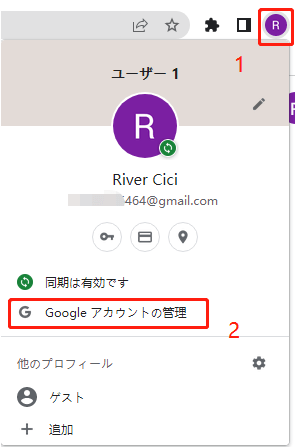
パソコンからGoogleアカウントを削除する方法
Step 2. 「データとプライバシーを管理」を選択します。
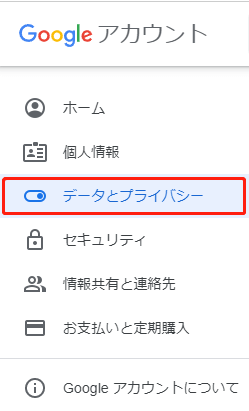
パソコンからGoogleアカウントを削除する方法
Step 3. 「Google アカウントの削除」を選択します。
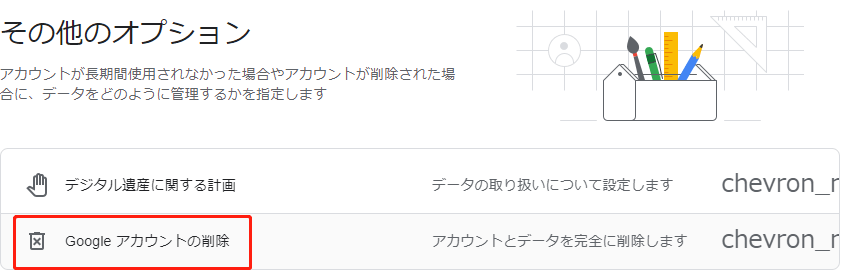
パソコンからGoogleアカウントを削除する方法
Step 4. 削除するGoogle アカウントのパスワードを入力 > 「次へ」をクリックします。
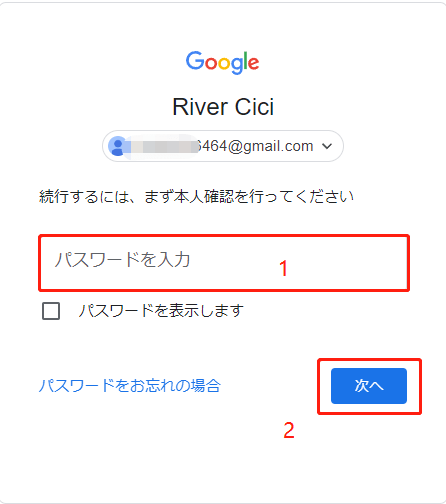
パソコンからGoogleアカウントを削除する方法
Step 5.「アカウントを削除」ボタンをクリックします。
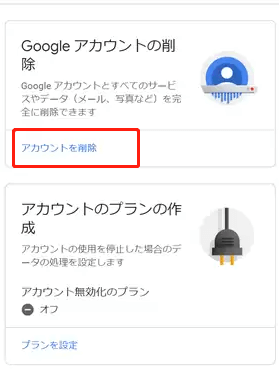
パソコンからGoogleアカウントを削除する方法
ここまでGoogle アカウントの削除手順は完了です。
Googleアカウントを削除すると、そのアカウントに含まれているデータや、ブックマークも削除されますのでアカウントに大切なデータが含まれている場合注意してください。
Part 2. iPhone端末からGoogleアカウントを削除する方法
ここでは、iPhoneデバイスに紐付いているGoogleアカウントを削除する方法を二つご解説いたします。
Part 2.1 ChromeアプリからGoogleアカウントを削除する方法
まず、ご紹介したいのはChromeアプリからGoogleアカウントを削除するやり方です。操作手順はこちらになります:
Step 1. iPhone端末でChromeアプリを開き、右上の「プロフィール」アイコンをタップします。
Step 2. Googleアカウント名をタップ > 「このデバイスから削除」をタップします。
ここまでChromeアプリからGoogleアカウントを消す手順は完了です。
Part 2.2 GmailアプリからGoogleアカウントを削除する方法
最後はGmailアプリからGoogleアカウントを削除する方法です。では、早速、GmailアプリでGoogleアカウントを削除する手順をご紹介いたします。
Step 1. Gmailアプリを開き、右上の「プロフィール」アイコンをタップします。
Step 2. メニューから「このデバイスのアカウントを管理」を選択します。
Step 3. 「このデバイスから削除」をタップすれば、アカウントの削除は完了です。
GmailアプリでGoogleアカウントを削除するやり方は以上です。
まとめ
以上はiPhone、PCの各デバイスからGoogleアカウントを削除する方法をまとめてご紹介いたしました。
複数のアカウントを持っていて、要らないGoogleアカウントを削除したい時に、是非以上のご案内した方法で不要なアカウントを削除してみてください。

